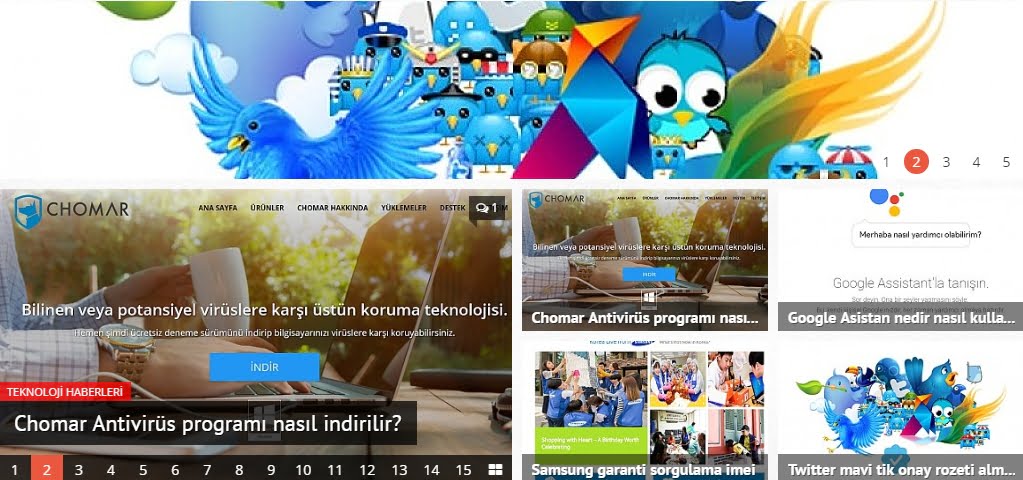Son güncelleme 3 yıl by Teknoloji Haber
iPhone 4s, iphone 5, iphone 5s, iphone 6, iphone 7 ve iphone 8 Superonline Gmail Kurulumu Ayarları nasıl yapılır? Mail ekleme ve ayarları.
iPhone Cep Telefonlarda TTNet Superonline Gmail Hotmail Kurulumu ve Ayarları
Apple iPhone cihazlarda mail kurulumu nasıl yapılır? E-Posta kurulumundan sonra mail ayarları nasıl yapılır?
Aşağıdaki adımlar ile gelinen bölümlerde istenen bilgileri yazıp aktardığım sıralamayı takip etmeniz yeterli. Her hangi bir sorunda destek hattından yardım alabilirsiniz.
Ayarlar / Mail / Kişiler / Takvimler / Hesap Ekle / Diğer / E-postalar / Mail Hesabı Ekle / Yeni Hesap / POP / Gelen Posta Sunucusu / Giden Posta Sunucusu
iPhone mail kurulumu
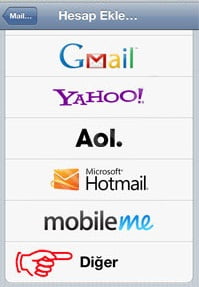
Not: Aşağıdaki işlemlere geçmeden önce telefonun internet bağlantısının olduğundan emin olunuz.
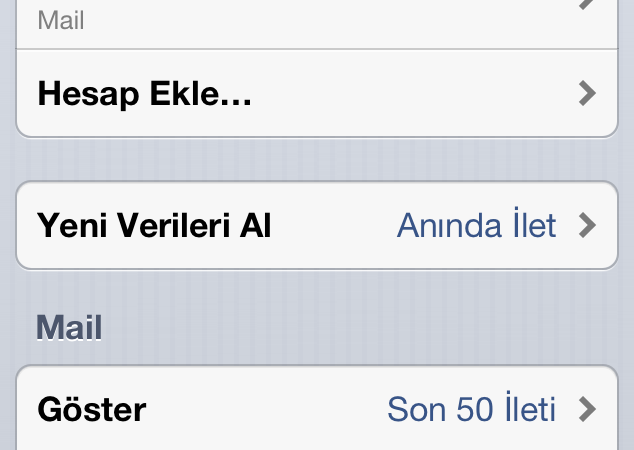
Name : Adı Soyad
Adress : Mail adresiniz, [email protected] teknolojihaber.net formatında
Description : kendi atayacak
Host Name : POP3 adres, POP3.teknolojihaber.net gibi
User Name : Teknoloji haber
Password : Şifre
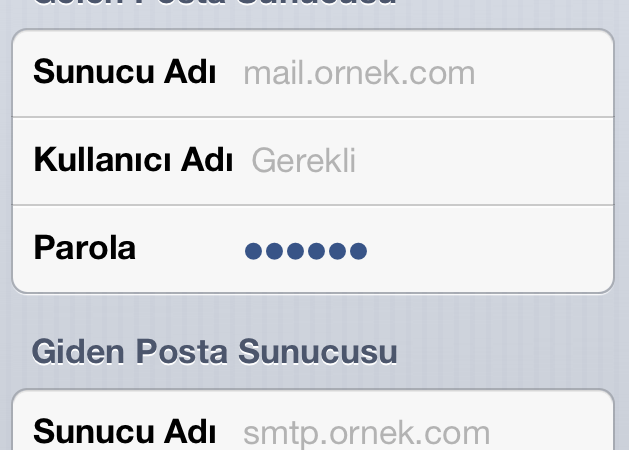 ,
,